Amazon Fire: Kako namestiti Google Chrome prek APK datoteke

Imate Amazon Fire in želite na njem namestiti Google Chrome? Ugotovite, kako namestiti Google Chrome prek APK datoteke na Kindle napravah.
Google Chrome lahko včasih prikaže to sporočilo o napaki, ko poskušate nekaj prenesti: ' Ta datoteka je nevarna, zato jo je Chrome blokiral .'
To je zato, ker so vgrajena varnostna orodja brskalnika zaznala, da je z ustrezno datoteko nekaj narobe (lahko vsebuje zlonamerno kodo). Zaradi zaščite vaše naprave Chrome prepreči prenos te datoteke. In vas opozori s prikazom tega sporočila.
Toda včasih je Chrome morda napačen. Če poskušate prenesti datoteko iz zaupanja vrednega vira, je to očitno lažno pozitivno opozorilo.
Poglobimo se in poglejmo, kaj lahko storite, če Chrome pravi, da je datoteka, ki jo poskušate prenesti, nevarna.
Opomba : spodnje rešitve uporabite samo, če 100-odstotno zaupate viru za prenos. Če datoteka prihaja iz senčnega spletnega mesta, ne prisilite prenosa. Chrome ima morda prav in ta datoteka je morda prežeta z zlonamerno programsko opremo. Bolje je biti varen kot obžalovati.
Varno brskanje je Chromovo varnostno orodje, ki ščiti vaš račun in napravo, ko ste v spletu. Prav tako blokira sumljive datoteke.
Kliknite na tri pike, da odprete meni.
Nato izberite Nastavitve .
Pojdite na Zasebnost in varnost .
Izberite Varnost .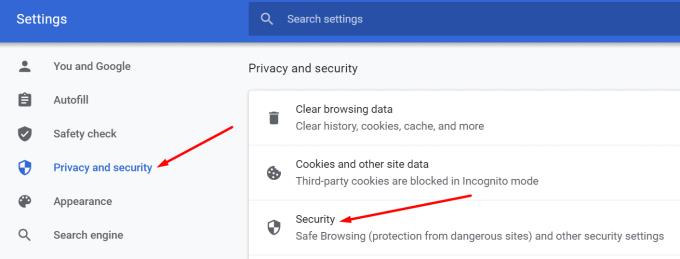
V razdelku Varno brskanje izberite Brez zaščite . Nato pritisnite gumb Izklopi.
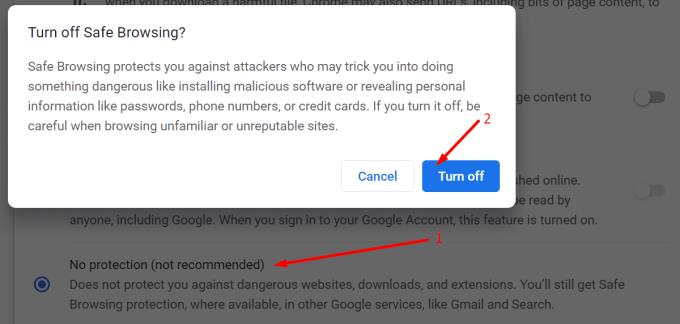
Pomembne opombe :
Če onemogočite to varnostno funkcijo, niste več zaščiteni pred nevarnimi spletnimi mesti, prenosi in razširitvami. Nadaljujte na lastno odgovornost.
Priporočamo, da varno brskanje ostane aktivno. Uporabite bodisi standardne nastavitve zaščite ali funkcije izboljšane zaščite, da zaščitite svojo napravo pred kibernetskimi napadi.
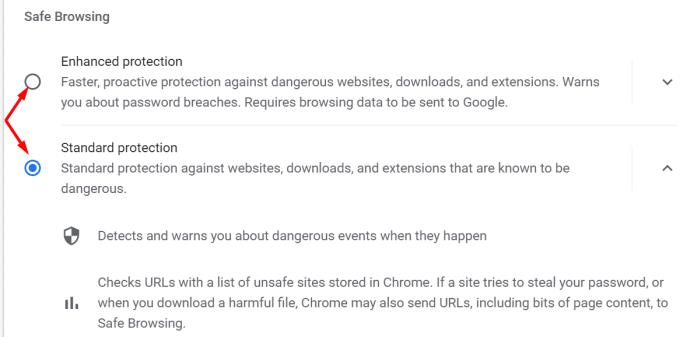
Če se napaka ponavlja kljub temu, da ste onemogočili varno brskanje, poskusite izklopiti razširitve za varnost in zasebnost. Vaše razširitve morda blokirajo to datoteko.
Kliknite meni in izberite Več orodij . Pojdite na Razširitve in uporabite gumb za stikalo, da izklopite razširitve.
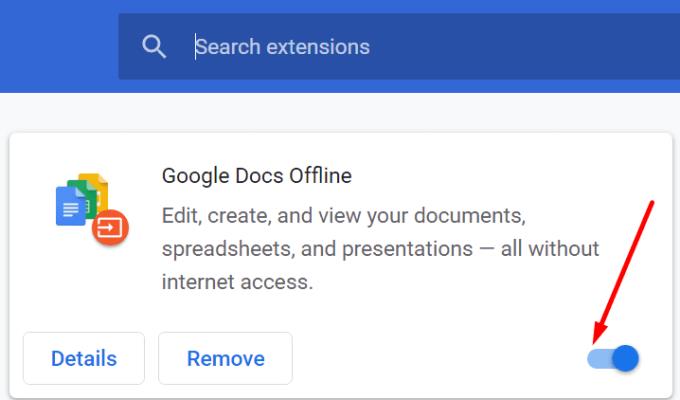
Morda boste želeli onemogočiti vse svoje razširitve, ne samo dodatkov za varnost in zasebnost. Preverite, ali lahko prenesete to datoteko z izklopljenimi razširitvami.
Vaš protivirusni program lahko moti prenose Chroma. Razmislite o dodajanju problematične datoteke in spletnega mesta, s katerega jo prenašate, na seznam dovoljenih.
Če uporabljate varnost Windows, sledite tem korakom:
Pomaknite se do Nastavitve .
Izberite Posodobitev in varnost .
Nato pojdite na Varnost sistema Windows .
Izberite Zaščita pred virusi in grožnjami .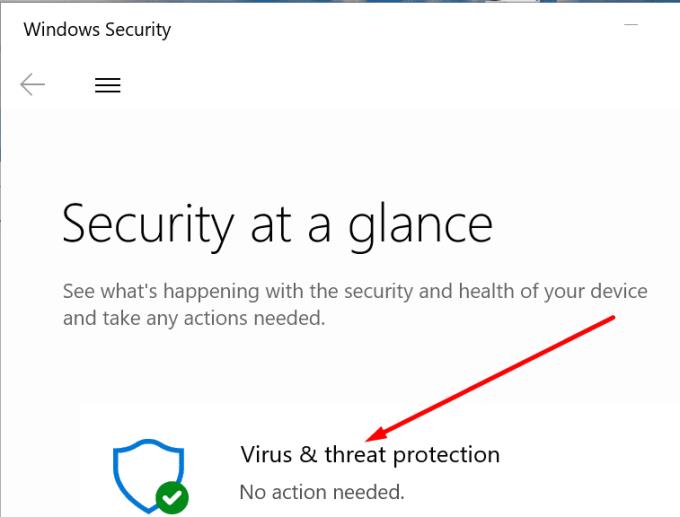
Kliknite Upravljanje nastavitev .
Pomaknite se navzdol do Izključitve .
In izberite Dodaj ali odstrani izključitve .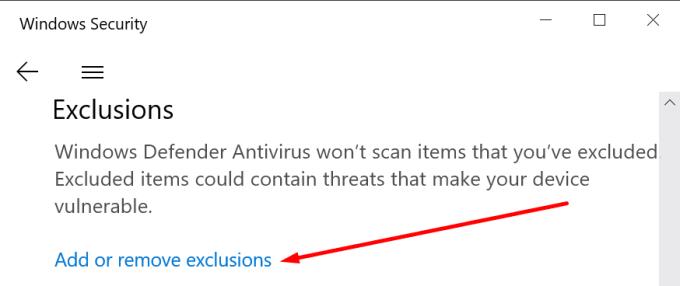
Pritisnite možnost Dodaj izključitev .
Izberite problematično datoteko in dodajte tudi izvorno spletno mesto.
Uporabite izključitve in poskusite znova prenesti to datoteko.
Če uporabljate protivirusni program drugega proizvajalca, pojdite na stran s podporo za protivirusni program za podrobna navodila o dodajanju varnostne izjeme.
Zaključek
Če Chrome pravi, da je datoteka, ki jo želite prenesti, nevarna, je vedno najbolje zaupati temu, kar pravi brskalnik. Tveganje, da se vaš računalnik okuži z zlonamerno programsko opremo, je preprosto previsoko, da bi prisilil prenos.
Onemogočite varno brskanje, odstranite varnostne razširitve in problematično datoteko na seznam dovoljenih le, če ste 100-odstotno prepričani, da datoteka ni nevarna. V nasprotnem primeru ga ne prenašajte.
Imate Amazon Fire in želite na njem namestiti Google Chrome? Ugotovite, kako namestiti Google Chrome prek APK datoteke na Kindle napravah.
Izvedite, kako se spoprijeti z napako “Aw, Snap!” v Chromu, s seznamom učinkovitih metod za rešitev težave in dostop do želenih strani.
Spletni brskalnik Google Chrome omogoča spremembo pisav. Spoznajte, kako nastaviti pisavo, ki jo želite.
Naučite se, kako rešiti pogost problem, kjer utripanje zaslona v brskališču Google Chrome.
Spremenite privzeto temo Google Chrome in dajte brskalniku nov videz z naslednjimi koraki, prilagojenimi začetnikom.
Ohranite predpomnilnik v vašem brskalniku Google Chrome čist s temi koraki.
Kako izbrisati gesla, shranjena v spletnem brskalniku Google Chrome.
Če napaka status_breakpoint v Chromu preprečuje uporabo brskalnika, jo popravite s temi metodami za odpravljanje težav.
Preprečite prikazovanje nadležnih obvestil v spletnih brskalnikih Edge, Chrome, Opera in Firefox.
Naučite se dva načina, kako lahko hitro znova zaženete spletni brskalnik Google Chrome.
Napaka Google Chrome 400 je napaka odjemalca, do katere pride zaradi nepravilnih zahtev, neveljavne sintakse ali težav s usmerjanjem.
Če ste prejeli opozorilo o kritični napaki Google Chrome, je pravilo številka ena, da se NE obrnete na lažno podporo, saj to ni nič drugega kot prevara.
Kako vrniti vrstico z zaznamki Google Chrome, ��e izgine.
S to vadnico se naučite, kako izvoziti in prenesti shranjena gesla v spletni brskalnik Google Chrome.
Če je Chromes CleanUp Tool prenehal delovati med iskanjem škodljive programske opreme, počistite predpomnilnik in piškotke ter znova namestite brskalnik.
Podrobna vadnica, ki vam pokaže, kako omogočite ali onemogočite JavaScript v spletnem brskalniku Google Chrome.
Če 1Password ne uspe preveriti podpisa kode Chromes, počistite predpomnilnik brskalnika in onemogočite vse razširitve brskalnika, razen 1Password.
Spremenite jezik, ki se uporablja v spletnem brskalniku Google Chrome.
Vaš spletni brskalnik je ena izmed vaših najpogosteje uporabljenih aplikacij, zato je pomembno, da izberete tisto, ki vam najbolj ustreza. V tem članku se dobro sprehodite po nekaterih
Kako ravnati z Vaša povezava ni zasebno opozorilo v Google Chromu, ko ni nevarnosti za vašo povezavo.
Kako omogočiti blokator oglasov na vaši napravi z Androidom in kar najbolje izkoristiti možnost motenih oglasov v brskalniku Kiwi.
Če niste prepričani, kaj so prikazi, doseg in angažiranje na Facebooku, berite naprej, da izvedete več. Oglejte si to enostavno razlago.
Ali se sprašujete, kako prenesti datoteke iz sistema Windows na naprave iPhone ali iPad? Ta praktični vodnik vam pomaga pri tem procesu brez težav.
Ko omogočite odstotek baterije na svojem Android telefonu, boste vedeli, koliko baterije je še preostalo. Tukaj je enostaven način, kako to omogočiti.
Sprememba nastavitev glasu za aplikacijo Waze vam omogoča, da slišite drugačen glas, vsakič, ko potrebujete potovati. Tukaj je, kako ga spremeniti.
Izbris zgodovine prenosov Android vam pomaga pridobiti več prostora za shranjevanje med drugimi stvarmi. Tukaj so koraki, ki jih morate sprejeti.
Samsung Galaxy Z Fold 5 je eno najbolj privlačnih naprav svojega časa v letu 2023. Z obsežnim zložljivim zaslonom velikosti 7,6 palca in 6,2-palčnim sprednjim zaslonom, Z Fold 5 ustvarja občutek, da držite in se ukvarjate z prihodnostjo.
Kako konfigurirati nastavitve blokiranja oglasov za Brave na Androidu s pomočjo teh korakov, ki jih lahko izvedete v manj kot minuti. Zavarujte se pred vsiljivimi oglasi z uporabo teh nastavitev blokiranja oglasov v brskalniku Brave za Android.
Pokažemo vam, kako rešiti težavo, kjer so možnosti varčevalnika zaslona v Microsoft Windows 11 sivkaste.
Iščete telefon, ki se lahko zloži? Odkrijte, kaj ponuja najnovejši Samsung Galaxy Z Fold 5 5G.


























